Kaip tvarkote QR kodą savo kompiuteryje? Darbui atlikti yra daugybė įrankių. Šis straipsnis parodys, kaip įdiegti „QtQr“, paprastą, bet galingą QR kodo įrankį, „Linux Mint“.
QtQr „Linux Mint“
„Python-qrtools“ biblioteka sukurta naudojant „Python“ QR kodams kurti ir dekoduoti. „QtQr“ yra tiesiog „python-qrtools“ vartotojo sąsaja.
Įrankis yra gana paprastas. „QtQr“ galima tiesiogiai gauti iš oficialaus paketų serverio.
Įdiekite „QtQr“ „Linux Mint“
„QtQr“ diegimas yra gana paprastas. Ši programa yra prieinama tiesiogiai iš paketų serverio, todėl viskas, ką jums reikia padaryti, yra liepti APT atlikti darbą už jus.
Pirmiausia sujunkite terminalą, atnaujinkite APT talpyklą ir įdiekite „QtQr“.
$ sudo apt update && sudo apt install qtqr -y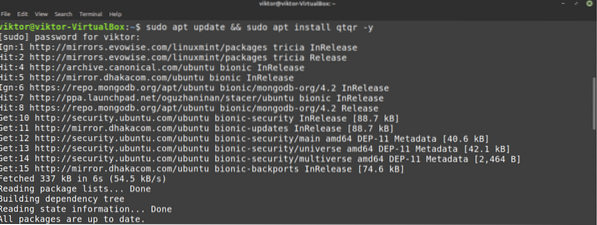
Naudojant QtQr
Meniu paleiskite „QtQr“ įrankį.
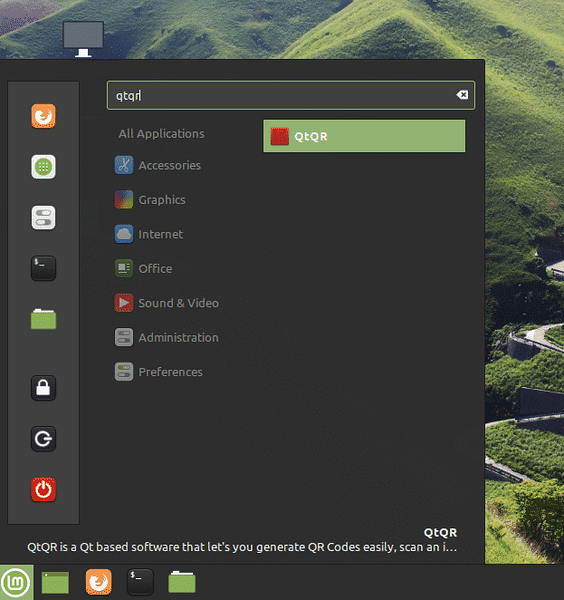
Tai yra pagrindinis „QtQr“ langas. Visi programos variantai yra savaime suprantami, kaip parodyta aukščiau.
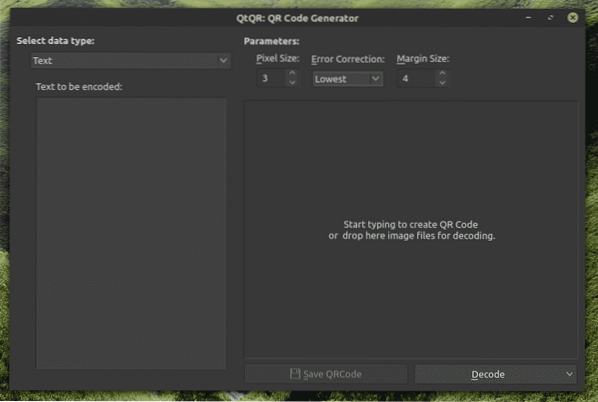
Išbandykime programą. Kairiajame teksto laukelyje įveskite šiek tiek koduojamo teksto į QR kodą. Išvesties vaizdas bus kairėje pusėje.
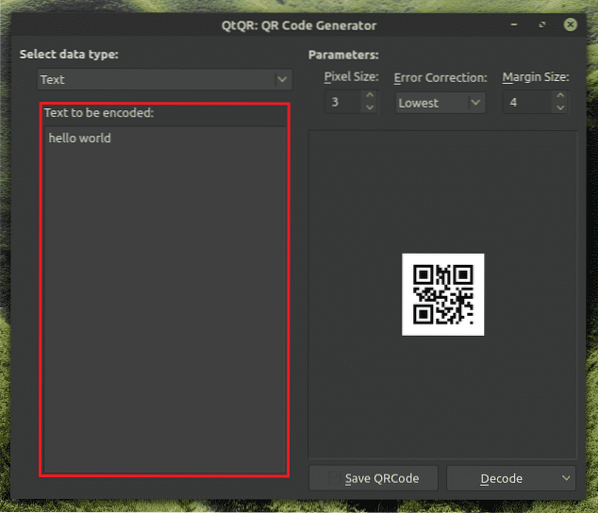
Dabar yra keletas parametrų, kurie gali paveikti išvestį. Pirmiausia išbandykite parinktį pavadinimu „Pikselių dydis.Padidinkite šią vertę iki 10.
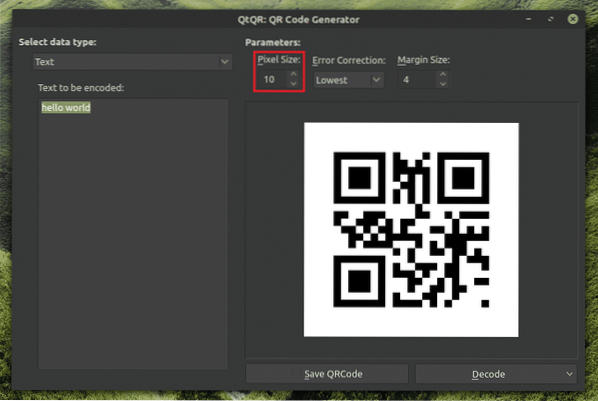
Kitas patikslinimas bus skyriuje „Klaidų taisymas“. Ši parinktis nustato sugeneruoto QR kodo kokybę. Paprastai šiame skyriuje nereikės daug keisti. Tačiau siūlau naudoti Aukščiausias vaizdo kokybės parinktis.
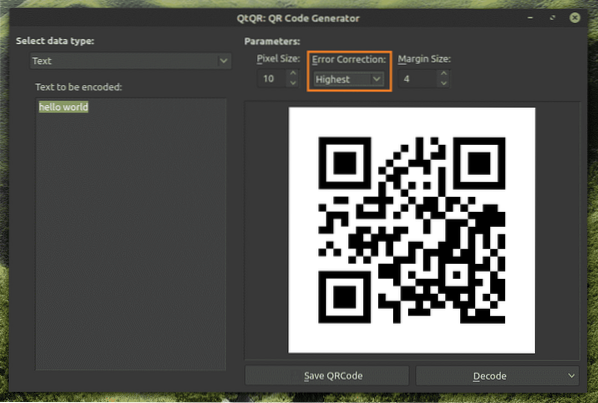
Galiausiai pakoreguosime „Maržos dydį.„Ši parinktis nustato atstumą, kurį QR kodas turės tarp pagrindinių pikselių interjere ir krašto iš išorės.
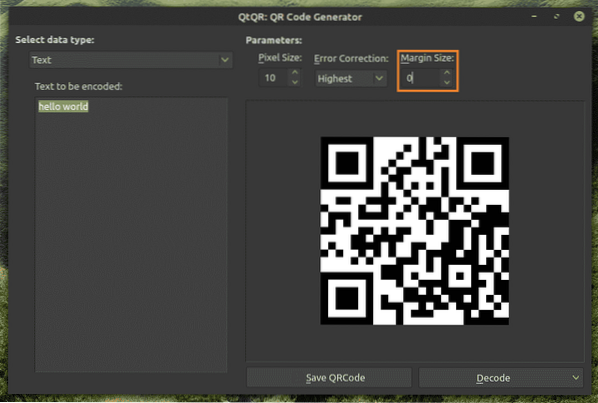
Iki šiol tekstui generavome tik QR kodą. Yra daugiau dalykų, kuriuos galima užkoduoti QR kode. Naudodami šį įrankį galite sugeneruoti URL, el. Pašto adreso, telefono numerio, „Wi-Fi“ tinklo informacijos ir daugelio kitų tekstinių duomenų formų QR kodą.
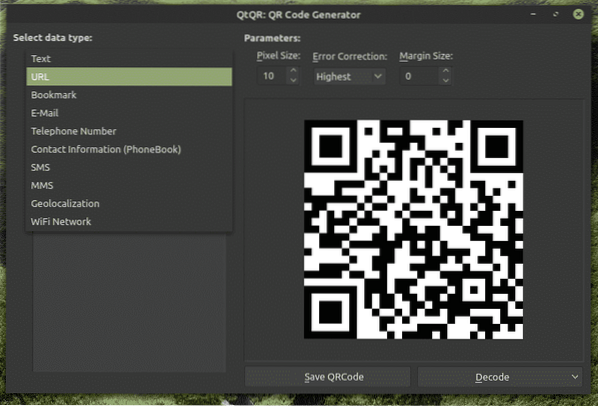
Norėdami išsaugoti QR kodą, spustelėkite mygtuką „Išsaugoti QRCode.“Naršykite po sugeneruoto QR kodo paskirties vietą ir išsaugokite jį.
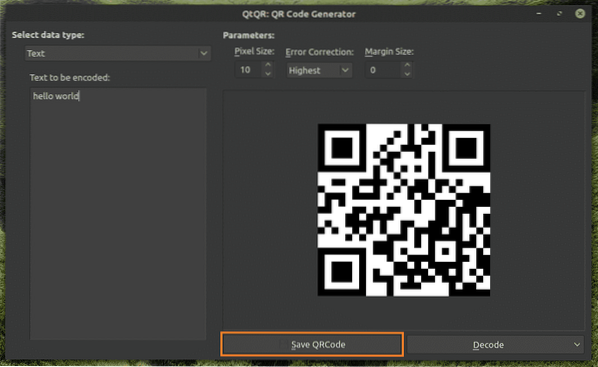
Pabandykime iššifruoti QR kodą. Čia paėmiau demonstracinį QR kodą.

Norėdami dekoduoti iš failo, naudodami „QtQr“ vartotojo sąsają pasirinkite „Dekoduoti >> Dekoduoti iš failo“. Taip pat galite naudoti spartųjį klavišą „Ctrl + O.“Naršykite, norėdami rasti QR atvaizdo failą.
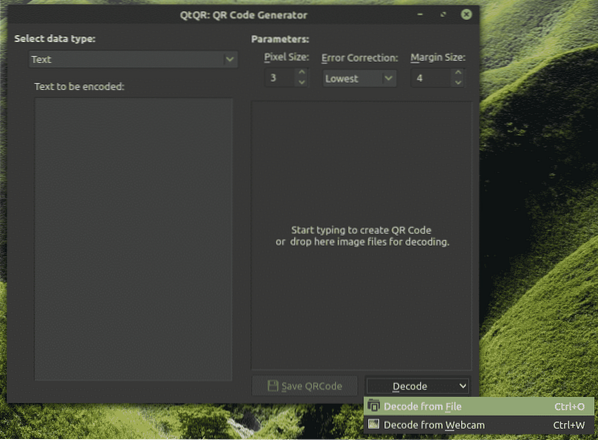
QtQr alternatyvos
Panaudojus šią programą, „QtQr“ nepasirodė ypač patikima priemonė. Be abejo, ši programa tinkamai patenkina jūsų pagrindinius QR poreikius. Tačiau programinė įranga paskutinį kartą buvo atnaujinta prieš kurį laiką, ir aš patyriau tikrai erzinančių klaidų, dėl kurių ši programa šiek tiek paseno.
Čia yra keletas alternatyvų, kurias siūlau jums patikrinti:
QR kodo generatorius
QR Code Generator yra paprasta programa, leidžianti generuoti QR kodus iš teksto. Programos funkcija ribojama tik QR kodų kūrimu. Vienintelė pritaikoma funkcija yra QR kodo taškų dydis. Šią programą galima tiesiogiai įsigyti „Snapcraft“ parduotuvėje.
$ sudo snap install qr-code-generator-desktop
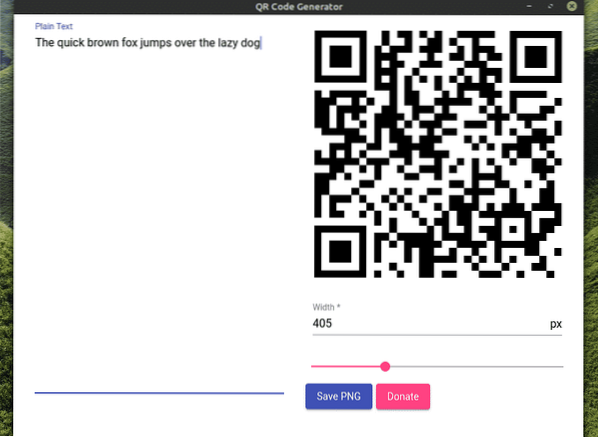
„Ampare“ QR kodo kūrėjas
Panašiai kaip ankstesnėje programoje, „Ampare QR Code Creator“ yra vienos krypties. Galite sukurti QR kodą iš teksto ir išsaugoti sugeneruotą kodą naudodami „Ampare“. Tačiau naudodamiesi šia programa jūs beveik nekontroliuojate QR kodo išvesties kokybės. Nepaisant to, tai yra labai paprasta priemonė, kurią turite turėti po ranka.
$ sudo snap įdiekite ampareqrcodelinux
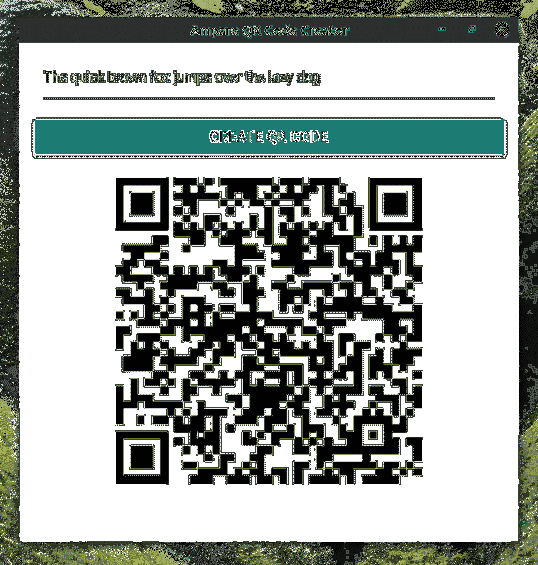
„Zbar-Tools“
„Zbar-Tools“ yra komandinės eilutės įrankis, galintis sukurti ir iššifruoti QR kodus. Šią programą galima tiesiogiai gauti iš paketų serverio, joje yra keletas naudingų paslaugų.
$ sudo apt update && sudo apt install zbar-tools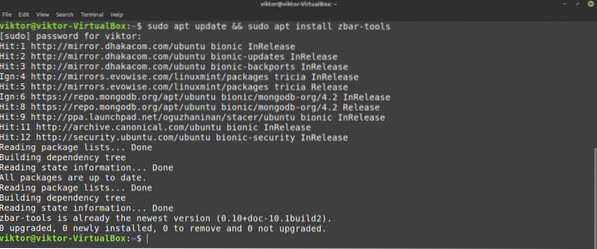
Norėdami sukurti QR kodą, naudokite šią komandų struktūrą.
$ qrencode -s
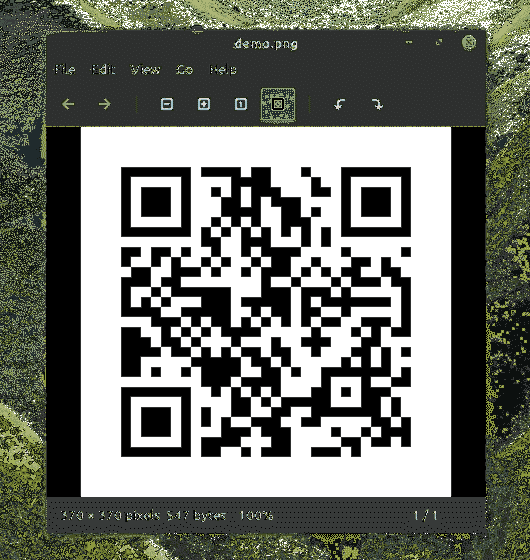
Norėdami iššifruoti QR kodą, naudokite šią komandų struktūrą.
$ zbarimg
Pakuotėje taip pat yra įrankis zbarcam kuri naudoja jūsų internetinę kamerą ar kamerą QR kodams iššifruoti.
Paskutinės mintys
QR kodai yra gana dažnai randami, šiais laikais. Turėti įrankius QR kodams kurti ir skaityti yra gana patogu. Nedvejodami išbandykite aukščiau išvardytus įrankius, kad rastumėte jums labiausiai patinkantį.
Jei užsiimate „Python“ programavimu, labai lengva sukurti „Python“ scenarijų QR kodams generuoti. Šiam tikslui „Python“ turi įmontuotą biblioteką. Čia patikrinkite „Python“ QR kodų generatorių.
Mėgautis!
 Phenquestions
Phenquestions


